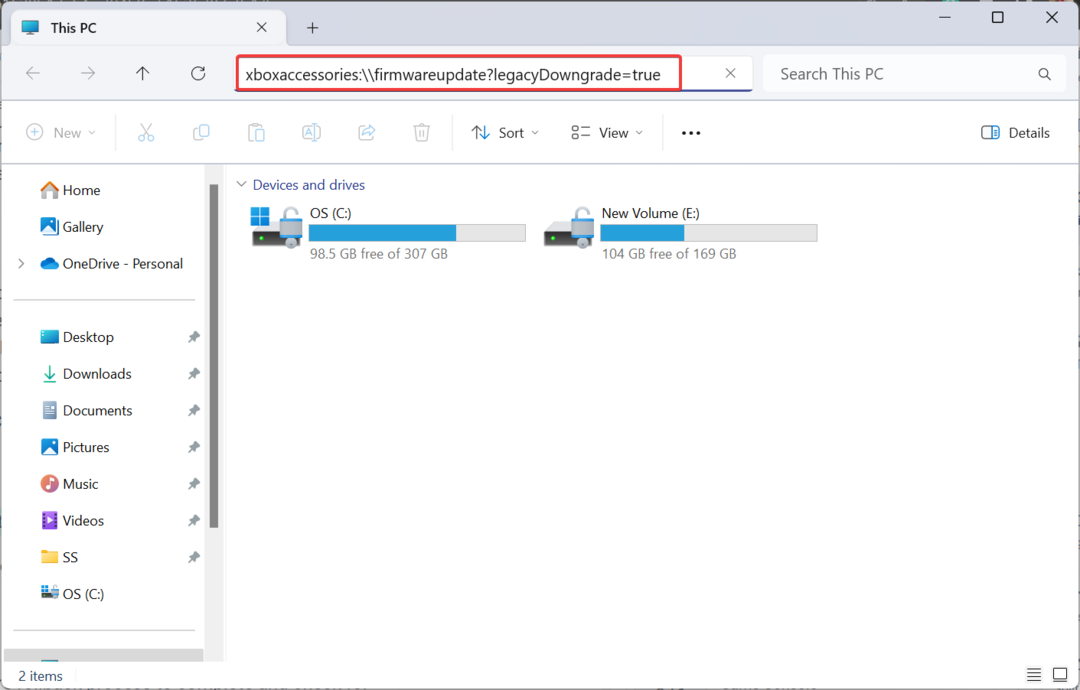Нулирайте RGB контролера, за да отстраните този проблем
- RGB контролерът, който не работи, ви пречи да използвате персонализирани функции като промяна на цветове, шарки и т.н.
- Проблеми с неадекватното захранване и свързаността между RGB контролера и RGB компонентите могат да причинят проблеми.
- За да нулирате RGB контролера на вентилатора, натиснете и задръжте бутона Reset на устройството.

хИНСТАЛИРАЙТЕ КАТО КЛИКНЕТЕ ВЪРХУ ИЗТЕГЛЯНЕ НА ФАЙЛА
- Изтеглете Fortect и го инсталирайте на вашия компютър.
- Стартирайте процеса на сканиране на инструмента за да търсите повредени файлове, които са източникът на вашия проблем.
- Щракнете с десния бутон върху Старт на ремонта така че инструментът да може да стартира алгоритъма за фиксиране.
- Fortect е изтеглен от 0 читатели този месец.
Много потребители съобщават за проблеми, свързани с неработещ RGB контролер на техния компютър. Това прави невъзможно регулирането на осветлението и други функции, които зависят от функционалността на контролера. Тази статия обаче ще обсъди защо контролерът не работи и как да разрешите проблема.
Като алтернатива можете да проверите нашия преглед на най-добрият софтуер за RGB контролер през 2023 г.
Защо моят PC RGB контролер не работи?
- RGB контролерът може да не получава захранване или захранването може да е дефектно поради дефектна кабелна връзка.
- Проблеми с връзката между RGB контролера и RGB компонентите могат да причинят неработоспособност.
- RGB контролерът може да има специфични функции, несъвместими с компонентите, които използвате.
- RGB контролерът на вашия компютър не работи може да се дължи на остарял или несъвместим софтуер и фърмуер.
- Неправилни настройки и проблеми с конфигурацията, свързани с RGB ефекти, цветове или модели.
- Физическо увреждане на RGB контролера, като счупени конектори или вериги, може да попречи на правилното функциониране.
Могат ли RGB вентилаторите да работят без контролер?
Вентилаторите ще работят, но без функции за персонализиране. Ето какво трябва да знаете:
- RGB вентилаторите имат два основни компонента: вентилатор и RGB осветителна система.
- Вентилаторният компонент работи независимо от системата за RGB осветление.
- RGB осветлението на вентилатора няма да може да се персонализира без контролер, така че не можете да променяте цветове или ефекти.
- Обикновено по подразбиране е стандартен цвят или ефект, който може да не отговаря на вашите предпочитания.
Какво мога да направя, ако PC RGB контролерът не работи?
Нулирайте контролера
Процесът за нулиране на RGB вентилатор контролер може да варира в зависимост от конкретния модел и марка на контролера.
- Изключете компютъра си или изключете RGB контролер на вентилатора от източника на захранване.
- Намерете Нулиране бутон на RGB контролер на вентилатора. Бутонът за нулиране обикновено е малък, вдлъбнат бутон, който може да изисква карфица или малък предмет за натискане.
- Натиснете и задръжте Нулиранебутон за няколко секунди (обикновено около 5 до 10 секунди). Това действие трябва да върне контролера към настройките по подразбиране.
- Освободете Нулиране бутон.
- Свържете отново RGB контролера на вентилатора към захранването или включете компютъра.

- Проверете дали RGB контролерът на вентилатора е нулиран и функционира правилно.
Ако горните стъпки не работят, консултирайте се с ръководството за потребителя или документацията, предоставена с вашия конкретен RGB вентилатор. Ръководството трябва да предоставя подробни инструкции за нулиране на контролера или всякакви специфични стъпки, необходими за вашия модел.
- Поправка: Kindle Book не е съвместим с устройството
- Rzudd.sys BSoD грешка: Как бързо да я коригирате
- Мишката не отива на третия монитор? Как да го накарате да работи
Освен това имаме подробно ръководство за най-добрите RGB дънни платки за вашия компютър и спецификациите, които правят всеки един различен.
Също така може да се интересувате от нашия преглед за най-добрите регулатори на скоростта на вентилатора за закупуване през 2023 г.
Ако имате допълнителни въпроси или предложения относно това ръководство, любезно ги пуснете в секцията за коментари.
Все още имате проблеми?
СПОНСОРИРАНА
Ако горните предложения не са разрешили проблема ви, компютърът ви може да има по-сериозни проблеми с Windows. Предлагаме да изберете решение "всичко в едно" като Фортект за ефективно отстраняване на проблемите. След инсталирането просто щракнете върху Преглед и коригиране и след това натиснете Старт на ремонта.